YouTubeをVRで見る方法は?PCとスマホでの見方を紹介
YouTubeでVR動画が楽しめることをご存知ですか?今回はYouTubeでのVR動画の見方や、VR動画を楽しむためのVRゴーグル・VRデバイスなどについても簡単にご説明します。YouTubeでVR動画を楽しみたいがどうすればいいか分からない方は必見です

目次
スマホでVR動画を見るときの設定と準備するものは?
近頃では、動画やゲームなどがVRで簡単に楽しめるものが沢山作られています。もちろんYouTubeにもVR技術を使った動画がいくつも公開されています。例えば360度の視点操作が可能な360度動画もあれば、VRゴーグルをつけてしか見れないVR動画も存在します。今回はそんな方たちのために、YouTubeアプリでVR動画を楽しむ方法と準備するものを紹介します。
設定はゴーグルアイコンをタップするだけ!
再生しているYouTubeの動画をタップしてみると、Cardboadアイコンと呼ばれるゴーグルの形をしたアイコンがVRモードに対応しているYouTubeの動画にはあります。このCardboadアイコンを選択するとYouTubeの画面が2つに分かれVRモードがスタートします。
VRゴーグルとイヤホンを準備しよう
VRゴーグルには動画を観るだけの機能しかないものと、ヘッドホンも一緒に組み込まれているタイプの2種類があります。前者の場合はスマホのスピーカーから直接音を出すか、別途イヤホンを用意する必要があります。
一方、後者のヘッドホン組み込みタイプなら、スマホを装着してヘッドセットに付いているヘッドホンと繋げればOKです。手軽にVR動画を観るという点では、明らかにこちらの方がおすすめです。
YouTubeでVR動画を見る方法 PC編
先ほどはスマホでのVR動画の話をしましたが、もちろんPCでも簡単にYouTubeでVR体験ができます。
【YouTube VR】アプリを使おう!
公式VRアプリ「YouTube VR」では、VRヘッドセットを使って360度動画や2D動画を楽しめます。PC版YouTube VRはsteamから入手することが可能です。
ヘッドマウントディスプレイをPCに接続しよう
パソコンでVR動画を見るために欠かせないガジェットが、ヘッドマウントディスプレイです。ヘッドマウントディスプレイとは、ディスプレイが内臓されているゴーグルで、VR動画を体験するには必要なものです。
また眼鏡をかけている方は、眼鏡の上からヘッドマウントディスプレイを装着して支障がないかチェックしてください。眼鏡などに非対応のタイプは、常にコンタクトレンズをつけてない方にとってはとても使いづらい可能性がありますからヘッドマウントディスプレイでVRを最大限楽しむために、自分に合っているモデルかどうかよく確認してください。
YouTubeでVR動画を見る方法 スマホ編
では最後にスマホでVR動画をYouTubeで見る方法を紹介します。大迫力なYouTubeの映像があなたを待ています!
先に見たい動画を再生する
先にVRゴーグルにスマホをセットしてしまうとスマホの操作ができません。ですからまず先に観たいYouTubeの動画を探して再生しましょう。
画質の設定を最大に上げよう
VRゴーグルでYouTubeの映像を観るときはできるだけ画質の設定を最大にあげましょう。
なぜならVRゴーグルでYouTubeの映像を観ると、映像が多少拡大されて見えます。そのため普通にYouTubeを観るよりも画質の粗さが目立ち、残念な映像になってしまいます。
設定の方法はYouTube画面右上の縦に点が三つ並ぶアイコンをタップして、メニューを開き「画質」を選択します。
表示された数字が高いほど、画質が良いということでので一番大きい数字を選びましょう。
ここでは2160pですがその半分の1080でも十分です。
メニューボタンを押して切り替えよう
最後にYouTubeの動画をVRに切り替えます。最初に説明した通りYouTube画面右下のゴーグルのアイコンをクリックするだけです。
VR動画でリアルな世界観を楽しもう!
いかがだったでしょうか?YouTubeの360°動画も臨場感あって凄いですが、普通のYouTubeの動画もVRゴーグルを使えば簡単にVR体験ができます。
またYouTubeなら他のVR用のアプリをインストールしたり、購入する必要がありません。必要なものはスマホとVRゴーグルだけです。是非これをきっかけにYouTubeでVR動画を楽しんでみてください!
YouTubeのこの記事が気になった人へのおすすめ!
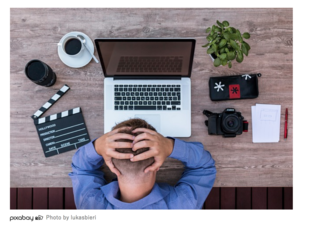 YouTubeの再生ができない時の対処法!PCとスマホで紹介
YouTubeの再生ができない時の対処法!PCとスマホで紹介









